
手机如何更改拍照图片文字 手机图片添加文字教程
发布时间:2023-11-03 08:23:44 来源:锐得游戏网
在现代社交媒体盛行的时代,拍照已经成为人们生活中不可或缺的一部分,有时候我们可能会觉得照片缺少一些文字描述来更好地表达我们的情感或者分享我们的故事。幸运的是现在的手机拍照功能已经越来越强大,可以轻松地为照片添加文字,使其更加丰富有趣。手机如何更改拍照图片文字呢?接下来我们将为您介绍手机图片添加文字的教程,让您轻松掌握这项技巧。
手机图片添加文字教程
步骤如下:
1.在手机里点击“相册”,打开要编辑的图片。


2.在图片上点击一下,下面出现编辑图片菜单,点击“文字”编辑功能,如下图所示。
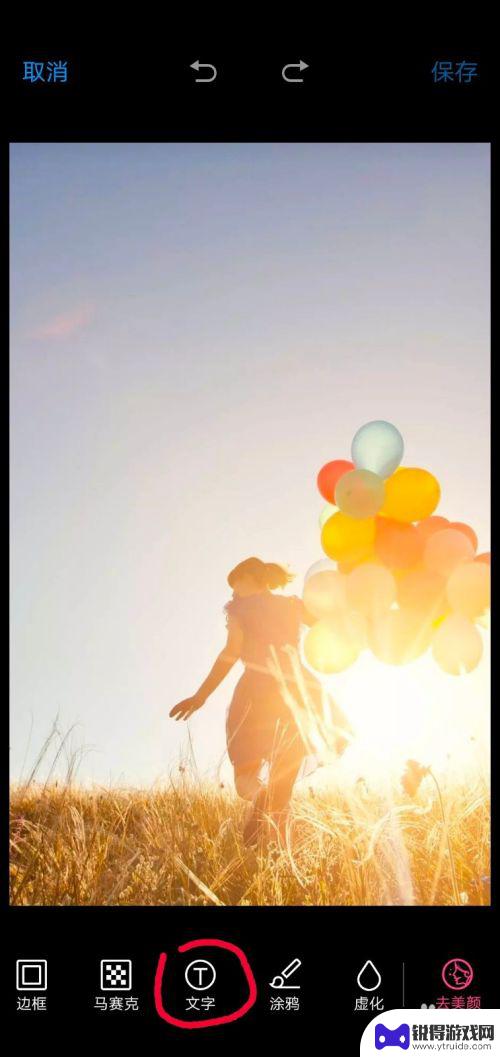
3.这时出现文字编辑的功能菜单,图片上会弹出一个文字输入框。在编辑菜单中选择字体颜色、字体类型,如选择字体为白色、经典字体类型。
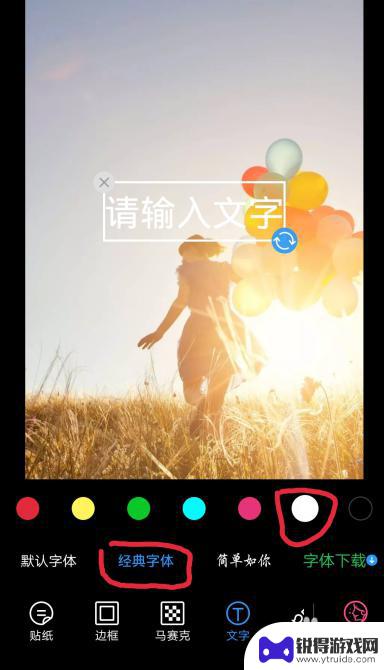
4.点击图片中输入的文字框,这时会弹出输入界面。输入你要添加的文字,如“往事如风”,点击完成按钮。
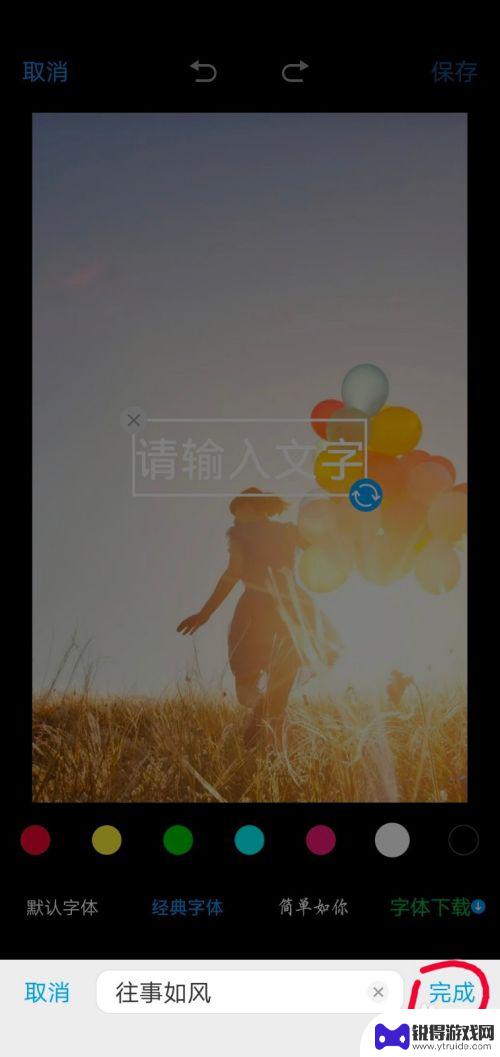
5.这时方框里就会显示要添加的文字,点击方框。出现右下角蓝色的箭头表示点击此箭头可以旋转文字方向;手指按着方框不动,可以移动方框的位置;方框变大变小可以改变文字的大小。
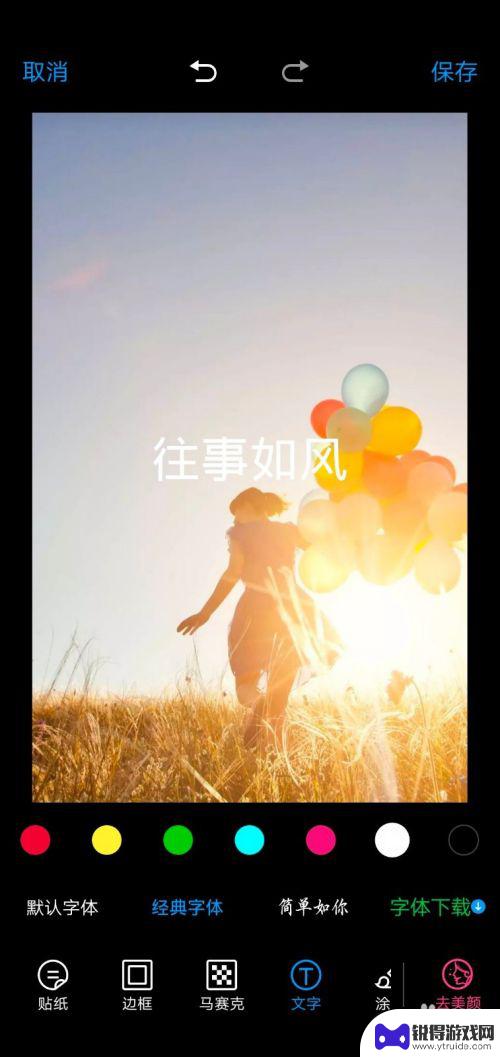
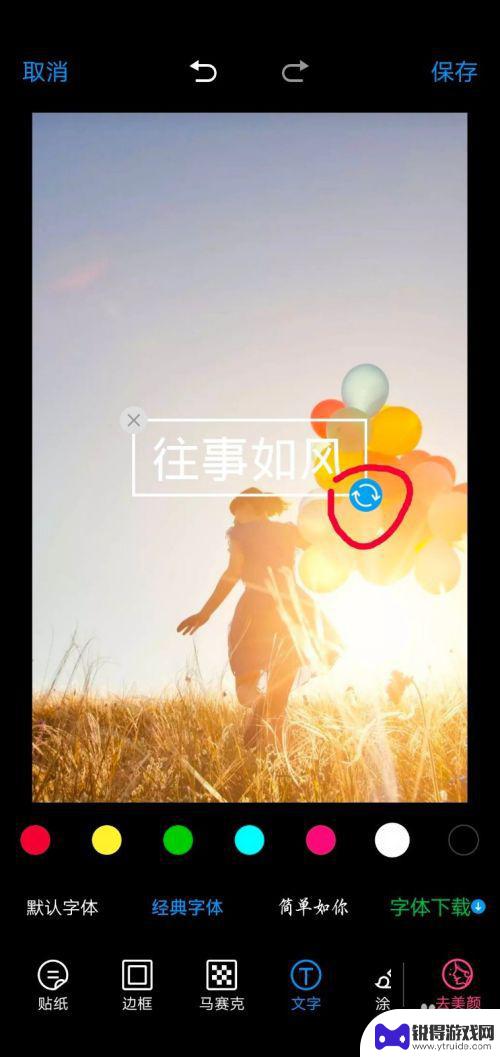
6.根据个人需求,编辑好文字之后,点击右上角的“保存”按钮,此张图片就编辑完成了。
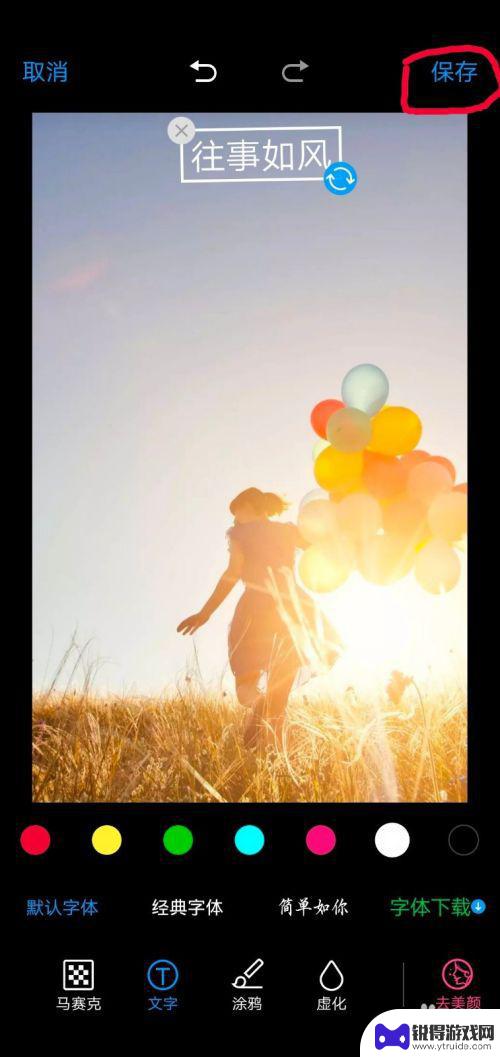

以上就是关于如何更改拍照图片中的文字的全部内容,如果您有需要,可以按照以上步骤进行操作,希望这对大家有所帮助。
热门游戏
- 相关教程
- 小编精选
-
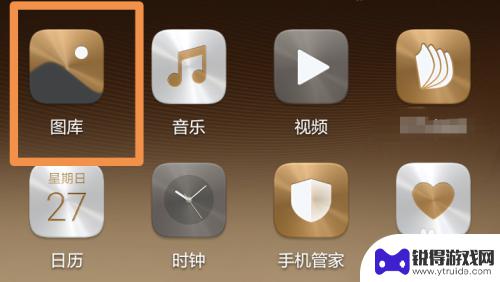
手机图片如何加文字 手机照片添加文字教程
在今天的社交媒体时代,手机摄影已经成为我们记录生活点滴的重要方式之一,而如何让手机拍摄的照片更具有个性和趣味性呢?添加文字是一个不错的选择。通过在照片上加上文字,不仅可以更好地...
2024-09-20
-

手机照片编辑怎么添加文字 手机图片文字排版技巧
手机拍照已经成为我们生活中不可或缺的一部分,而如何让拍摄的照片更加生动有趣,文字的添加和排版就显得尤为重要。通过手机照片编辑软件,我们可以轻松地给照片添加文字,使其更具有表现力...
2024-09-23
-

手机怎么在相片上添加文字 手机图片编辑文字教程
在日常生活中,我们经常会拍摄各种照片,而有时候我们想要在照片上添加一些文字来表达自己的心情或者纪念特殊的时刻,手机图片编辑软件可以帮助我们实现这个愿望,让我们可以在相片上轻松添...
2024-09-25
-
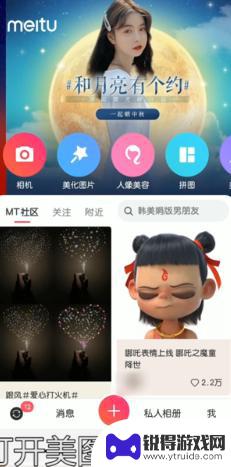
手机怎么改图片里面的文字 手机图片上的文字怎么改
在日常生活中,我们经常会遇到一些需要修改图片上文字的情况,比如修改拍摄的照片中的文字内容或者修改手机截图中的文字信息,而如何在手机上快速、方便地修改图片中的文字内容成为了许多人...
2024-03-01
-
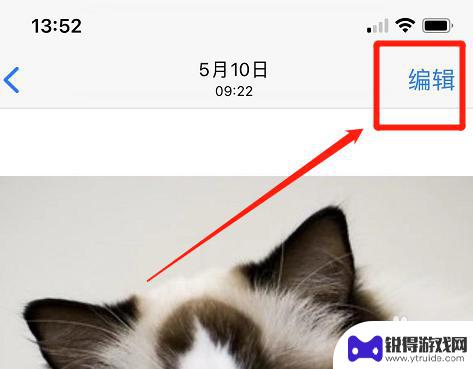
苹果手机照片添加文字怎么弄 苹果手机图片上如何添加文字
苹果手机照片添加文字怎么弄,在现如今的社交媒体时代,我们经常会拍摄各种精彩的瞬间,并希望在照片上添加一些文字来记录和表达自己的想法,苹果手机作为一款备受欢迎的智能手机,提供了简...
2023-10-28
-

如何给手机相册图片加文字 iPhone 照片添加文字方法
在现代社会中手机已经成为人们生活中不可或缺的一部分,我们通过手机拍摄的照片记录了生活中的点点滴滴,而给这些照片添加文字,可以更加生动地展现照片的意义和故事。iPhone手机提供...
2024-10-17
-

苹果6手机钢化膜怎么贴 iPhone6苹果手机如何正确贴膜钢化膜
苹果6手机作为一款备受追捧的智能手机,已经成为了人们生活中不可或缺的一部分,随着手机的使用频率越来越高,保护手机屏幕的需求也日益增长。而钢化膜作为一种有效的保护屏幕的方式,备受...
2025-02-22
-

苹果6怎么才能高性能手机 如何优化苹果手机的运行速度
近年来随着科技的不断进步,手机已经成为了人们生活中不可或缺的一部分,而iPhone 6作为苹果旗下的一款高性能手机,备受用户的青睐。由于长时间的使用或者其他原因,苹果手机的运行...
2025-02-22















